摘要: 你们是不是也在使用teamviewer呢?不过你们晓得进行文件传输的吗?今日在这里就为你们带来了teamviewer进行文件传输的具体操作教程。
&nb......
你们是不是也在使用teamviewer呢?不过你们晓得进行文件传输的吗?今日在这里就为你们带来了teamviewer进行文件传输的具体操作教程。
teamviewer进行文件传输的具体操作教程
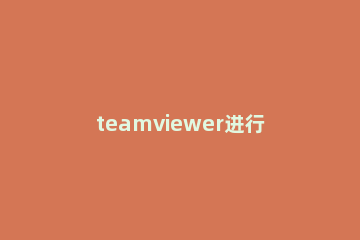
首先在两个设备中打开TeamViewer,登录账号,即可远程查看另一设备中的文件;TeamViewer带有一个类似FTP工具的文件管理器,同时呈现了当前机器和远程机器的文件目录,方便查看搜索文件,
若是你想把远程机器中的文件传输到本地,选择远程机器中的文件,将其拖动到当前机器的目录,即可开始传输;TeamViewer不仅可以传输单个文件,还可以传输多个文件和文件夹,
我们使用TeamViewer和远程设备建立连接,你还可以通过拖曳的方式来传输文件,
TeamViewer支持多种文件传输方式,它可以直接向特定设备发送文件,如图,在设备列表中选择某一设备,点击右侧的【发送文件】的按钮,即可向该设备传输数据。
除此之外,大家还可以直接选中某个文件,鼠标右击,找到“发送到”一栏,选择TeamViewer,即可向特定的远程设备传输文件。
根据上文为各位描述的teamviewer进行文件传输的具体操作步骤,相信你们应该都学会了吧!
版权声明:本站部分文章和图片来源于网络,版权归原作者所有,如果侵犯你的版权,请发邮件,我们将及时删除!

.jpg)
.jpg)
.jpg)
.jpg)
.jpg)
.jpg)
